Jak prawidłowo dodać Google AdSense do witryny WordPress w 2023 r
Opublikowany: 2023-03-02Jednym z najłatwiejszych i najskuteczniejszych sposobów promowania firmy i zarabiania pieniędzy w dzisiejszych czasach jest stworzenie profesjonalnej, estetycznej, wielofunkcyjnej strony internetowej dla każdego rodzaju pracy.
Ale aby stworzyć stronę swoich marzeń, z pewnością potrzebujesz systemu zarządzania treścią, który pomoże ci stworzyć i zarządzać twoją witryną – wejdź do WordPress.
W kilku słowach WordPress jest najpopularniejszym systemem zarządzania treścią na świecie, a miliony właścicieli firm, wydawców i blogerów codziennie korzysta z CMS, aby utrzymać swoją obecność w Internecie.
Główne zalety korzystania z platformy WordPress to to, że jest całkowicie darmowa (brak opłat konfiguracyjnych lub rocznych kosztów oprócz hostingu) oraz to, że nie musisz posiadać żadnych umiejętności kodowania, aby umieścić swoje treści online i uczynić je widocznymi dla świata .
Dzięki stronie internetowej WordPress możesz pomóc swojej firmie pokazać, co masz do zaoferowania, stać się bardziej widocznym w Internecie i nawiązać kontakt z potencjalnymi klientami.
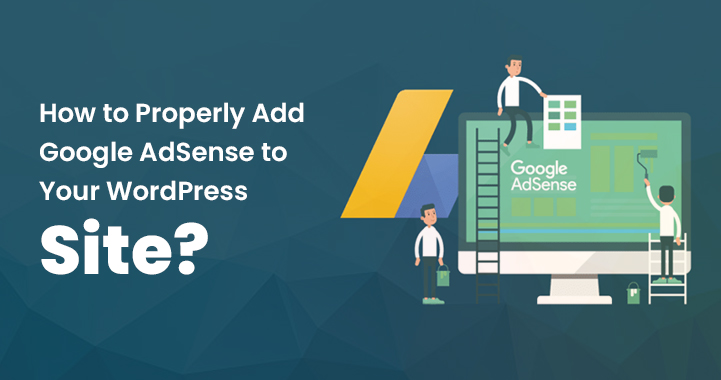
Niemniej jednak, gdy Twoja witryna WordPress zostanie uruchomiona i zainwestujesz w nią trochę czasu, aby publikować treści informacyjne i zacząć zdobywać ruch organiczny, istnieje wiele sposobów zarabiania na swojej pracy i uzyskiwania z niej dodatkowych dochodów.
Ale czy zastanawiasz się, jaki jest najlepszy sposób zarabiania na swojej stronie internetowej? W tym miejscu pojawia się usługa reklamowa Google — Google AdSense.
Co to jest Google AdSense?
Jeśli prowadzisz dobrze widoczną witrynę WordPress, możesz rozważyć dodanie Google AdSense, aby zarabiać na swoich wysiłkach.
W rzeczywistości wiele wtyczek ułatwia integrację AdSense z witryną WordPress, więc gdy umieścisz kod AdSense w swojej witrynie, reklamy zaczną się natychmiast wyświetlać, co pozwoli Ci od razu zacząć zarabiać. No dobrze, ale pytanie, czym jest Google AdSense, wciąż pozostaje bez odpowiedzi.
Mówiąc najprościej, jest to program reklamowy, który umożliwia właścicielom witryn wyświetlanie reklam w ich witrynach i uzyskiwanie przychodów za każdym razem, gdy ktoś je kliknie.
Ponieważ AdSense jest usługą bezpłatną, integracja z witryną WordPress nie musi Cię nic kosztować. Możesz to wszystko zrobić sam, jeśli masz wystarczająco dużo czasu.
Alternatywnie możesz zaangażować freelancera, aby wykonał to zadanie za Ciebie. Niemniej jednak, jeśli zdecydujesz się samodzielnie zintegrować usługę ze swoją witryną WordPress, oto szczegółowy przewodnik krok po kroku, jak to zrobić.
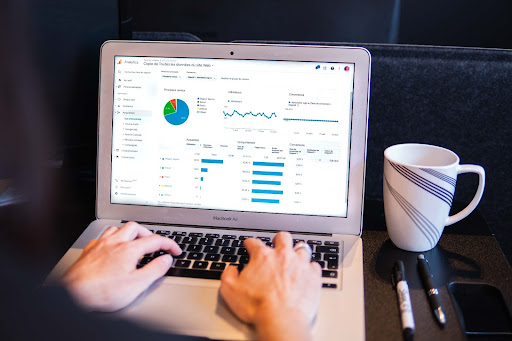
Jak dodać Google AdSense do swojej witryny WordPress? (Sztuczka 1.)
Utwórz konto Google AdSense
Najpierw musisz zarejestrować konto AdSense, aby kontynuować integrację AdSense z WordPress. Aby to zrobić, wystarczy przejść do witryny AdSense i postępować zgodnie z instrukcjami wyświetlanymi na ekranie, aby zarejestrować się w usłudze.
Aby dołączyć do Google AdSense, musisz najpierw złożyć wniosek, a następnie poczekać, aż personel go rozpatrzy. W przypadku określonych witryn może to zająć od kilku godzin do kilku tygodni.
Wygeneruj kod AdSense
Po zarejestrowaniu konta AdSense i zatwierdzeniu go przez zespół musisz wygenerować kod reklamy dla swojej witryny. Jest to kod, który należy dodać do witryny WordPress, aby wyświetlać reklamy. Aby to zrobić:
- Zaloguj się na swoje konto AdSense i kliknij „Jednostki reklamowe” w menu nawigacyjnym po lewej stronie.
- Następnie kliknij przycisk „Nowa jednostka reklamowa” i postępuj zgodnie z instrukcjami, aby utworzyć jednostkę reklamową.
- Po zakończeniu kliknij „Zapisz i pobierz kod”, aby wygenerować kod reklamy.
Zainstaluj wtyczkę AdSense
Kilka wtyczek dostępnych dla WordPress ułatwi dodanie AdSense do Twojej witryny. Po prostu wyszukaj „Google AdSense” w sekcji instalacji wtyczki na pulpicie administratora („Wtyczki”, a następnie kliknij „Dodaj nową”) i kliknij wynik, aby ją zainstalować.
Po pobraniu możesz również użyć narzędzia do przesyłania wtyczek, aby zainstalować je ręcznie na swoim komputerze. Dwie popularne opcje to Ad Inserter i Advanced Ads. Po zainstalowaniu i włączeniu wtyczki pojawi się prośba o podanie kodu AdSense.
Dodaj swój kod AdSense do swojej witryny WordPress
Aby dodać kod AdSense do swojej witryny, musisz wkleić go do motywu WordPress. Następnie, w zależności od motywu WordPress, możesz dodać kod AdSense bezpośrednio do nagłówka lub stopki swojej witryny.
W takim przypadku przejdź do opcji Wygląd > Dostosuj > Dodatkowy CSS i dodaj kod AdSense do sekcji nagłówka lub stopki, w zależności od tego, gdzie ma być wyświetlana reklama.
Jeśli Twój motyw nie ma wbudowanej opcji dodawania kodu AdSense, możesz użyć wtyczki, takiej jak „Ad Inserter” lub „Insert Headers and Footers”. Następnie zainstaluj wtyczkę i aktywuj ją.
Przejdź do ustawień wtyczki i wklej kod AdSense w wyznaczonej sekcji. Pamiętaj, aby wybrać lokalizację, w której ma się pojawić reklama (np. w nagłówku, obszarze treści, stopce itp.).
Dodaj kod AdSense do nagłówka motywu
Możesz dodać kod AdSense do nagłówka motywu, edytując plik header.php w kodzie motywu. Aby to zrobić, przejdź do pulpitu nawigacyjnego WordPress i poszukaj pliku header.php, przechodząc do Wygląd> Edytor. Po zlokalizowaniu pliku wklej kod AdSense tuż przed zamknięciem etykietka.
Zacznij umieszczać reklamy w swojej witrynie WordPress
Po dodaniu kodu AdSense do witryny WordPress możesz od razu zacząć zarabiać, wyświetlając trafne reklamy osobom odwiedzającym Twoją witrynę. Ponadto musisz upewnić się, że na koncie AdSense włączone są automatyczne reklamy.
Po włączeniu reklam automatycznych możesz wybrać, jakie rodzaje reklam będą wyświetlane w Twojej witrynie. Możesz także określić, w których witrynach i lokalizacjach będą wyświetlane reklamy, lub pozwolić Google na dokonanie tego wyboru za Ciebie.
W zależności od używanej wtyczki AdSense możesz umieszczać reklamy w różnych miejscach, w tym na pasku bocznym, w nagłówku, stopce oraz w treści.
Google przyjrzy się Twojej witrynie, ustali, gdzie reklamy będą najskuteczniejsze i automatycznie je dla Ciebie skonfiguruje. System wybierze również najlepszą reklamę dla Twojego typu strony.
Dostosuj format swoich reklam
Na koniec pamiętaj, aby przemyśleć wyświetlanie swoich reklam. Reklamy powinny być zaprojektowane tak, aby pasowały do reszty witryny i ulepszały ją, a nie miały kiepski projekt, który zakłóca wrażenia użytkowników.
Drugą rzeczą, którą musisz zrobić, to wybrać wymiar reklamy. Chociaż Google oferuje różne rozmiary reklam, zalecane są określone proporcje, ponieważ cieszą się największą popularnością wśród reklamodawców.
Chociaż miejsce docelowe reklamy ma kluczowe znaczenie, optymalne rozmiary to 336 na 280 pikseli i 300 na 250 pikseli. Te reklamy zazwyczaj oferują najlepszą stawkę i mogą pasować do różnych rozmiarów ekranu.
Masz również możliwość decydowania, czy Twoja reklama będzie adaptacyjna. Najbardziej praktycznym wyborem jest użycie reklamy progresywnej, ponieważ jest ona kompatybilna ze wszystkimi urządzeniami mobilnymi.
Rozważ zastosowanie motywu WordPress zoptymalizowanego pod kątem AdSense, aby móc modyfikować rozmieszczenie i wygląd reklam w Twojej witrynie.
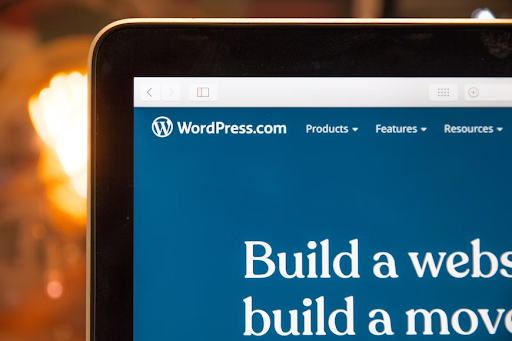
Jak zacząć korzystać z Google Adsense? (Sztuczka 2.)
Aby rozpocząć lub dodać Google AdSense do swojej witryny, należy założyć konto Google Adsense. Jeśli masz konto Gmail, możesz go użyć do konfiguracji, a jeśli chcesz zacząć od nowego konta, możesz najpierw utworzyć konto przed rejestracją.
Po przesłaniu aplikacji poprzez dodanie szczegółów, takich jak nazwa witryny, adres witryny, szczegóły płatności itp. Musisz poczekać, aż zespół Google AdSense ją przejrzy. Zatwierdzenie może zająć kilka godzin lub kilka tygodni.
Po zatwierdzeniu możesz zalogować się na swoje konto Adsense i uzyskać kod reklamy. Ten kod będziesz musiał zastosować w swojej witrynie, aby wyświetlać reklamy.
Jeśli witryna nie zatwierdzi, nie czuj się źle. Zespół wyśle Ci raporty o błędach, więc popracuj nad błędami i zgłoś się ponownie.
W ostatnich aktualizacjach Google AdSense ogłosił reklamy automatyczne, co oznacza, że użytkownik musi wkleić kod, aby Google mógł automatycznie decydować, kiedy, jak i gdzie możesz wyświetlać reklamy na każdej stronie.
Niemniej jednak wielu właścicieli witryn nadal stosuje metodę ręczną do umieszczania reklam indywidualnie. Tak więc tutaj, w tym poście, pokażemy Ci obie metody dodawania Google AdSense do Twojej witryny.
1. Ręcznie umieść kod reklamy Google AdSense w WordPress
Aby ręcznie dodać Google Adsense na stronie należy postępować zgodnie z podanymi krokami.
- Otwórz konto Google AdSense i kliknij menu Reklamy z lewej kolumny w oknie.
- Przejdź do zakładki Według jednostki reklamowej, a zobaczysz opcję „utwórz nową reklamę”.
- Tam zostaniesz poproszony o wybranie i typ reklamy. Możesz wybrać reklamy displayowe lub w reklamach artykułów.
- Jeśli nie wiesz, co będzie najlepsze, wybierz reklamy displayowe.
- Następnie musisz wprowadzić nazwę jednostki reklamowej oraz wybrać rozmiar i typ reklamy, którą chcesz umieścić w swojej witrynie.
- Teraz kolejnym krokiem jest wybór rozmiaru reklamy. Upewnij się, że wybrałeś odpowiedni rozmiar reklam, który nie wpłynie na jakość treści i czytelników. Możesz wybierać spośród różnych opcji, więc wybierz popularny wybór, który pasuje do Twojej witryny.
- Ponadto musisz wybierać między reklamami stałymi a elastycznymi. Zdaniem naszego eksperta powinieneś wybrać opcję reklam elastycznych, ponieważ będą one działać na wszystkich urządzeniach i przeglądarkach oraz rozmiarach ekranu.
- Następnie możesz kliknąć przycisk tworzenia, aby kontynuować.
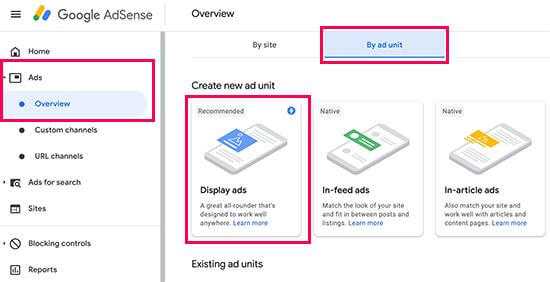
Zwróć uwagę, że nazwa jednostki reklamowej wyświetla się tylko Tobie, więc możesz wpisać dowolną, np. kolaż reklamy dla niemowląt.
Teraz AdSense wygeneruje kod Twojej reklamy. Zawiera unikalny identyfikator, jednostkę reklamową i identyfikator wydawcy.

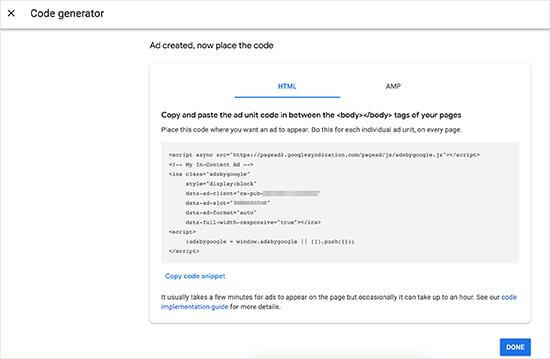
Jeśli Twoja witryna ma wersję Google AMP, możesz również skopiować kod dla swoich stron AMP. Skopiuj kod reklamy i wklej go w Notatniku, którego będziesz potrzebować w następnym kroku.
Dodanie Google Adsense w WordPress
Po zakończeniu powyższego procesu będziesz musiał zdecydować, gdzie wyświetlić reklamę w swojej witrynie. Reklamy są najczęściej wyświetlane na pasku bocznym, więc możesz dodać Google AdSense na pasku bocznym za pomocą widżetów WordPress.
Oto jak używać widżetów
- Otwórz pulpit nawigacyjny WordPress i przejdź do wyglądu >> widżetów
- Teraz przeciągnij i upuść niestandardowe widżety HTML dla odpowiedniego obszaru widżetów i wklej kod Google AdSense (otrzymany w pierwszym kroku)
- Aby lepiej rozmieścić reklamy, możesz kontrolować i śledzić wydajność AdSense za pomocą wtyczki AdSanity WordPress.
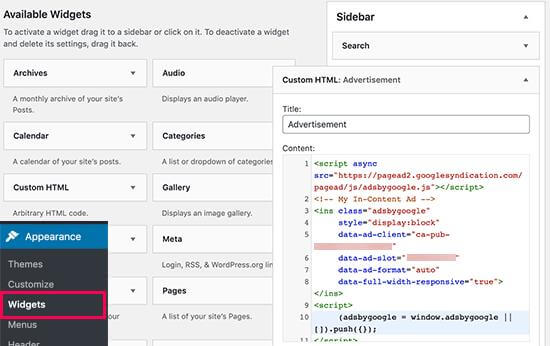
Ręcznie dodaj kod Google AdSense za pomocą niestandardowej wtyczki
Jeśli lubisz pracować z wtyczkami, ta sekcja jest dla Ciebie. Przyjrzyjmy się więc, jak dodać Google AdSense za pomocą wtyczki.
Jest to jeden z najlepszych sposobów, aby to zrobić. Ponadto przyspieszy to proces witryny i umożliwi wyświetlanie reklamy na każdej stronie.
Aby rozpocząć, należy najpierw utworzyć nową wtyczkę w folderze WordPress-wp-content/plugins.
Postępuj zgodnie z podanym skryptem:
Funkcja SKT_adsense() { Wp_enqueue_script ('adsense','//paged2.googlesyndication.com/paged/js/adsbygoogle.js', fałsz); Add_action ( 'wp_enqueue_scripts', 'SKT_adsense'); Teraz, aby połączyć swoje konto AdSense, musisz postępować zgodnie z podanym skryptem. Funkcja SKT_adsense _id ($znacznik, $uchwyt) { If ('adsense' ! == $uchwyt ) { Zwróć znacznik $; } Return str_replace (' src',' data-ad-client=”ca-pub-code” src,', $tag); } Dodaj _filter ('script _loader_tag','SKT_adsense_id');
Uwaga — musisz zastąpić kod Ca-pub swoim kodem Adsense.
Zapisz tę wtyczkę i aktywuj ją.
Zweryfikuj link z Adsense
Bez względu na to, jakiej metody użyjesz do dodania kodu do witryny, musisz zweryfikować ją za pomocą Adsense.

Postępuj zgodnie z procesem wyświetlanym na ekranie i zweryfikuj kod. Po zakończeniu otrzymasz wiadomość, która wyskakuje - pomyślnie.
2. Dodaj kod AdSense Auto-Ads w WordPress
Jak widzisz ręczne dodanie kodu Google Adsense w witrynie zajmuje zbyt dużo czasu. Większość początkujących ma trudności ze znalezieniem najlepszych lokalizacji do wyświetlania reklam w Twojej witrynie.
Aby rozwiązać ten problem, Google AdSense ułatwił wszystkim generowanie pojedynczego kodu lub fragmentu dla witryny i umożliwił Google Adsense sprawdzenie, czy witryna nadaje się do wyświetlania reklam, czy nie.
Ponadto Google Adsense automatycznie dostosuje swój rozmiar, typ reklamy i inne parametry zgodnie z niszą witryny. Ma to jednak największą wadę – nie masz kontroli nad rozmieszczeniem reklam, co czasami psuje wrażenia użytkownika.
Poza tym jest to świetne narzędzie i jeśli chcesz dodać jego automatyczne funkcje, oto jak możesz użyć tej funkcji.
- Zaloguj się na swoje konto Google Adsense i kliknij zakładkę reklamy.
- Następnie musisz kliknąć przycisk Pobierz kod, aby wygenerować kod reklamy automatycznej.
- Teraz AdSense wygeneruje fragment kodu z Twoim identyfikatorem wydawcy, który pojawi się na ekranie (jeśli go używasz).
- Skopiuj kod i wklej go w edytorze tekstu.
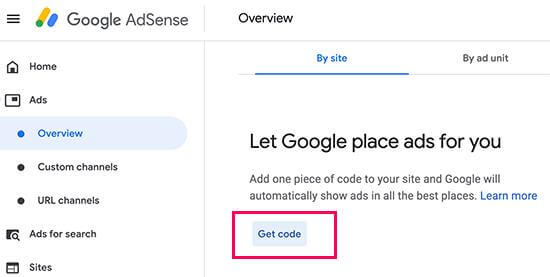
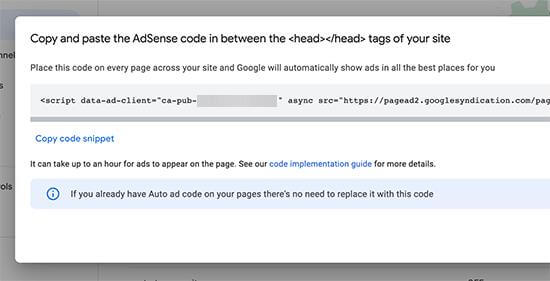
Dodanie kodu reklam automatycznych AdSense w WordPress
W kodzie automatycznym Google AdSense używa pojedynczego fragmentu kodu do generowania reklam w dowolnym miejscu w witrynie WordPress. Oznacza to, że możesz dodać kod na wszystkich stronach, na których chcesz wyświetlać reklamy.
Jednym z najlepszych sposobów dodania go na swoją stronę jest edycja pliku header.php. Niemniej jednak wada użycia tego kodu w pliku nagłówkowym zniknie po zaktualizowaniu witryny lub zmianie motywu.
Innym najlepszym sposobem dodawania kodu jest kod całej witryny poprzez dodanie wtyczek, takich jak nagłówek i stopka.
Oto jak to zrobić.
- Najpierw musisz zainstalować i aktywować nagłówek i stopkę wtyczki.
- Gdy wtyczka jest aktywna, przejdź do strony ustawień >> wstaw nagłówek i stopkę.
- Tutaj musisz wkleić swój kod Google Adsense w sekcji nagłówka.
- Zapisz zmiany
- Ta wtyczka doda teraz kod do wszystkich stron Twojej witryny.
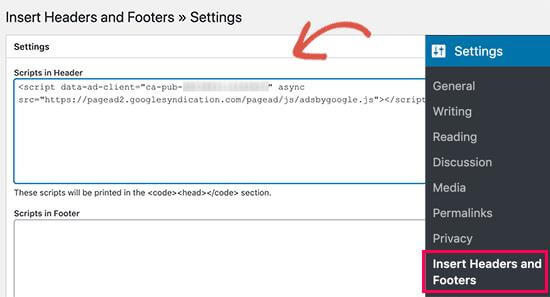
Uwaga- będziesz musiał trochę poczekać na wyświetlenie reklam.
Najlepsze praktyki Adsense i często zadawane pytania
Jaki jest najlepszy rozmiar reklamy Google AdSense?
Twoim głównym celem umieszczania reklam jest tylko zarabianie pieniędzy w Internecie. Ale musisz dbać o swoich czytelników; w końcu są jedynym motywem do zarabiania pieniędzy.
Idealny rozmiar to 336*280 i 300*250. Są one łatwo dopasowane do większości rozmiarów ekranu i urządzeń, a także zapewniają najlepszą stawkę wynagrodzenia.
Czy otrzymam zapłatę za klikanie własnych reklam Google Adsense?
Większość początkujących uważa, że kliknięcie ich reklam może zwiększyć ich pieniądze. Jest to bardzo mądry i łatwy wybór do zarabiania pieniędzy. Ale proszę, nie rób tego.
Zgodnie z algorytmem Google, klikając Twoją reklamę, zespoły mogą zablokować Twoje konto. Więc trzymaj się z dala od tej sztuczki.
Jakie jest najlepsze miejsce na reklamy?
Cały ten proces zależy od układu witryny. Jeśli chcesz zarobić więcej kliknięć i więcej pieniędzy, musisz traktować widoczne miejsce, w którym użytkownicy klikają najwięcej reklam.
Większość użytkowników zadaje to samo pytanie, ponieważ umieszczanie reklam w najlepszym miejscu jest bardzo ważne. Zalecamy umieszczanie reklam zgodnie z warunkami korzystania z usługi Google. W przypadku naruszenia tego warunku możesz zostać wyrzucony z programu.
Co to jest CTR w Google AdSense?
CTR odnosi się do współczynnika klikalności, który jest różny dla różnych rodzajów witryn. Średni CTR dla Google AdSense jest bardzo trudny do zdefiniowania, ponieważ nie masz pełnego dostępu do sprawdzenia liczby kliknięć innych witryn, takich jak Twoja.
Jednak Google Adsense ma wbudowane narzędzie, które pokaże średni CTR i wskazówki, jak uzyskać dobry CTR. Możesz postępować zgodnie z przewodnikami optymalizacji i sprawdzać statystyki pulpitu nawigacyjnego Google Adsense, aby zwiększyć przychody z reklam.
Jak najlepiej wykorzystać Google Editions i WordPress
Teraz masz uregulowane konto i kod Google AdSense w swojej witrynie WordPress. Tak więc praca jest zakończona.
Ale teraz musisz skupić się na maksymalnym wykorzystaniu Google AdSense i WordPress, więc tutaj podzielimy się metodą utrzymywania i monitorowania Twoich reklam.
Oto, jak możesz śledzić reklamy po dodaniu Google Adsense do swojej witryny WordPress
- Otwórz pulpit nawigacyjny Google AdSense i kliknij reklamy, a następnie przegląd.
- Tutaj możesz kliknąć ikonę raportu, która znajduje się na prawo od nazwy reklamy.
Po kliknięciu Google wyświetli liczbę kliknięć, zarobki i inne informacje, które chcesz wiedzieć. Korzystając z tych danych, możesz łatwo dowiedzieć się, gdzie osiągasz zyski, a gdzie nie.
Ponadto te dane pokażą Ci, gdzie musisz pracować, aby poprawić swoje wyniki i zwiększyć swoje zarobki.
Upewnij się również, że monitorujesz statystyki swojej witryny i sprawdzasz przychody z reklam wraz z negatywnym wpływem i współczynnikiem odrzuceń Twojej witryny.
Według ekspertów użytkownicy powinni poświęcić trochę czasu na optymalizację zadań i regularne sprawdzanie skuteczności reklamy. Możesz więc uzyskać większość reklamy. Co więcej, powinieneś przejrzeć swoją taktykę SEO, aby zwroty były bardziej opłacalne.
Jak korzystać z Google Adsense z Google AMP?
Google AMP jest znany jako Google Accelerated Mobile Pages. Ma to na celu przyspieszenie witryny na urządzenia mobilne i poprawę pozycji w wyszukiwarkach. Działa to poprzez dostęp do pamięci podręcznej Google, która jest łatwa do przechowywania i dostarczania treści.
Dzięki temu ładuje się szybciej na każdym urządzeniu i w każdej przeglądarce. Jeśli chcesz uzyskać większość Google Adsense i WordPress, możesz używać AMP z WordPress, instalując jego wtyczkę.
Większość dodatkowych wtyczek jest również kompatybilna z AMP. Na przykład wstawka reklam i AMP dla WP.
Jeśli chcesz uzyskać dodatkowy strumień dochodów, powinieneś wypróbować Google AdSense i WordPress.
Więc na co czekasz? Dodaj Google Adsense do witryny WordPress i wyświetlaj reklamy. Dzięki temu możesz zarobić idealne pieniądze na wysoki standard życia.
Końcowe przemyślenia
Ogólnie rzecz biorąc, korzystanie z Google AdSense do zarabiania na witrynie WordPress może być doskonałym sposobem na generowanie pieniędzy, poprawę komfortu korzystania z witryny i zwiększenie atrakcyjności Twojej firmy dla potencjalnych klientów.
Zawsze jednak postępuj zgodnie z zasadami i wytycznymi Google AdSense i wyświetlaj reklamy w swojej witrynie tylko zgodnie z ich warunkami korzystania z usługi.
Postępując zgodnie z tymi instrukcjami, powinieneś być w stanie pomyślnie zintegrować Google AdSense ze swoją witryną WordPress.
Należy jednak pamiętać, że może upłynąć trochę czasu, zanim Twoje reklamy pojawią się na Twojej stronie internetowej. Dzieje się tak, ponieważ AdSense musi sprawdzić i zatwierdzić Twoją witrynę, zanim zacznie wyświetlać reklamy.
